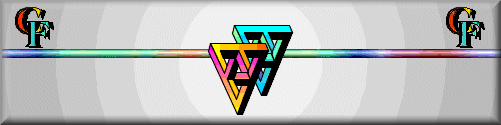Formulare auf die eigenen Internetseiten zu bringen, ist einfacher als man glaubt. Bevor Sie sich nun den Quelltext dieser Seiten angucken, um ihn evtl. für Ihr Formular zu kopieren, sollten Sie etwas über die theoretischen Hintergründe erfahren (wirklich nur ganz kurz - Versprochen!)
Wenn ein Besucher Ihrer Seiten ein Formular vorfindet und auf 'Abschicken' klickt, gibt es zwei Möglichkeiten, wie es zu Ihnen als Webmaster gelangt:
- Es wird eine E-Mail aus dem Formular erzeugt und diese wird an Sie verschickt. Dazu ist es notwendig, dass der Surfer Ihrer Seiten auf seinem PC ein E-Mail-Programm installiert hat. In den meisten Fällen ist dies der Fall. Sollte ein Besucher Ihrer Seiten allerdings keine Programm zum Verschicken von E-mails installiert haben, so wird er bei Klicken auf den Absendebutton Ihres Formulars eine Fehlermeldung erhalten.
Ein weiter Nachteil der Versendung des Formulars als E-mail ist, dass es keine Online-Rückmeldung gibt. Das heißt, es erscheint KEINE Meldung, dass das Formular verschickt wurde. Dies hat zur Folge, dass manche Besucher mehrmals auf Abschicken klicken, weil sie denken, es hat nicht geklappt.
- Eine weitere Möglichkeit, Ihr Formular zu verschicken, ist ein sogenanntes CGI-Script zu erzeugen. Das heißt, dass Ihr Formular nach dem Abschicken nicht direkt zu Ihnen nach Hause kommt, sondern erst einmal zu einem Server, den Sie vorher bestimmen, geschickt wird. Dort wird das Formular von der CGI-Programmierung in Empfang genommen, evtl. auf nicht ausgefüllte Felder geprüft und dann werden von dort aus zwei 'Mails' erzeugt. Eine Mail geht mit den Formulardaten an Sie als Webmaster. Eine zweite 'Mail' wird auf den Monitor des Besuchers Ihrer Seiten geschickt und zwar mit einem Inhalt, den Sie im Vorfeld bestimmt haben. Meistens ist es so etwas wie 'Vielen Dank für Ihre Mühe. Wir melden uns baldigst bei Ihnen'. Hierbei ist es völlig egal, ob der Besucher Ihrer Seiten, ein E-Mail-Programm installiert hat oder nicht.
Der Nachteil dieser Versandart ist, dass Sie erst einmal einen Server finden müssen, der es ihnen erlaubt cgi-Scripte zu benutzen. Dann müssen Sie dieses cgi-Script auch noch programmieren (sollte man besser den Profis überlassen) oder jemand im Internet finden, der solche Scripte zur Verfügung stellt.
In jedem Fall sieht aber das Formular selbst immer gleich aus. Deswegen würde ich Ihnen empfehlen, erst einmal ein Formular zu erstellen, welches per E-mail verschickt wird. Wenn Sie dann später Zeit und Muße haben, sich um das cgi-Script zu kümmern, ist nur die Änderung einer einzigen Zeile im Formular nötig, um das Ganze umzustellen.
Die erste Zeile in jedem Formular lautet:
<form action="mailto:info@xyz.de" method="POST" enctype="text/plain">
Bei method steht hier Post, was bedeutet, es wird per E-mail versendet. Die E-mail-Adresse, an die es geschickt werden soll, steht davor (hier ist es info@xyz.de).
Das Formular endet immer mit den zwei Feldern 'submit', was 'abschicken' bedeutet und dem Feld 'reset', was 'alle Felder löschen' bedeutet. Die Befehle lauten:
<input type="SUBMIT" name="submit" value="Abschicken">
<input type="RESET" name="reset" value="alles löschen und neu anfangen">
Hier kann im 'value' das stehen, was Sie gerne möchten, allerdings ohne Zeilenumbruch.
Als letzter Befehl kommt der Endetag des Formulars </form>
Im unten stehenden Beispiel habe ich alle Formularfelder in eine Tabelle gesetzt, was jedoch nicht notwendig ist. Die Erklärung der einzelnen Felder steht jeweils unter dem Eingabefeld.
|